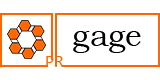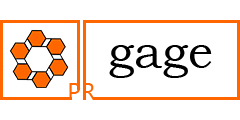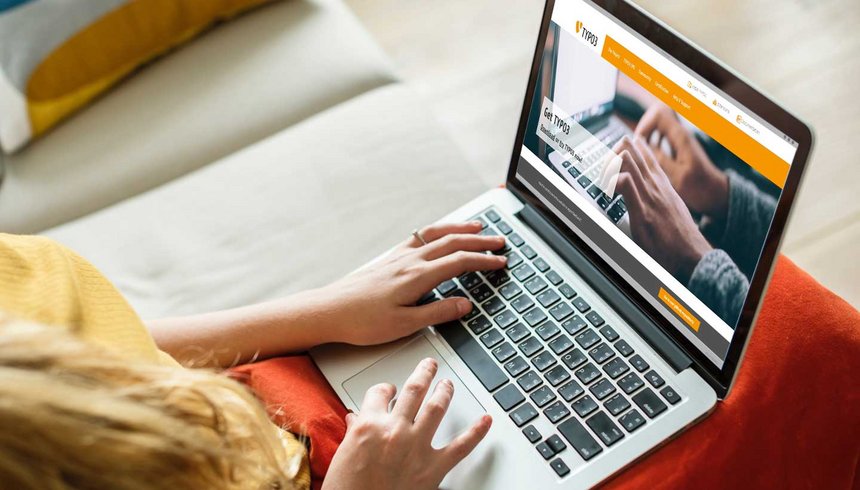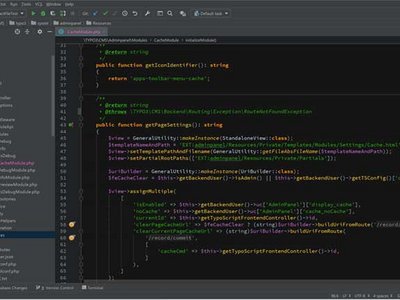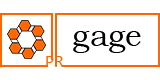Технічне завдання (ТЗ) - це визначення кінцевого результату і мети вашого проекту. Розробка ТЗ - це документ, який буде відповідно оформлений і використаний власником проекту та учасниками проекту.
PhpStorm - короткий огляд
На мій погляд, це гідна середовище розробки, особливо якщо використовувати її в повній мірі. Першим важливим моментом, про який я хочу розповісти, є те, що PhpStorm - це IDE, а не просто редактор. Це означає, що було б зайвим використовувати його для простих завдань редагування тексту, де розташовуються інші інструменти, такі як Atom або VSCode. Однак при використанні його для розробки PHP мало чого не вистачає, і є інструменти з наборами функцій, з якими я стикалася.
Підказки
Коли ви пробуєте PhpStorm - або працюєте з ним - використовуйте ці поради, щоб робота з цією програмою була максимально ефективною:
Вивчіть короткі команди
... І я не маю на увазі «копіювати» і «вставляти». PhpStorm може робити багато речей, які роблять вашу розробку швидше, і майже все це можна порівнювати з короткою командою. Деякі з моїх найбільш часто використовуваних комбінацій клавіш: «Ввести змінну/метод/константу», «Перейти до тестування», «Виконати/налагодити тести». Крім того, я б порекомендував створити власну комбінацію клавіш для команд, які ви легко запам'ятаєте. Я великий шанувальник поєднань клавіш - наприклад, я налаштувала: «Ctrl-G Ctrl-T» для «Goto Test», «Ctrl-G Ctrl-L» для «Goto Line» або «Ctrl-R» Ctrl-U »для« запустити юніт-тести».
Використовуйте шаблони (Live Templates) та «Генерувати»
Шаблони дозволяють створювати власний код швидкого доступу, який розширюється до великих фрагментів. Наприклад, якщо ви напишите «$apple.fe» і натисніть на вкладку, то вийде «foreach ($apple as <cursor>) {}». Деякі налаштовані за замовчуванням, але ви також можете додати свій власний код, який ви часто використовуєте.
За допомогою «Code> Generate» (або, в моєму випадку, Alt-Insert в файлі) ви можете додатково згенерувати деякі загальні частини коду/коментарі, такі як getters/setters, повідомлення про авторські права або PHPDoc.
Швидка Навігація
Дізнайтеся, як обійти свою базу коду: використовуйте «Перехід до файлу/класу/символу», дізнайтеся, як відкрити файловий браузер в будь-якому місці файлу за допомогою короткої команди, дізнайтеся, як швидко перемикатися між тестуванням і реалізацією і переміщатися між використанням і оголошенням методу не більше ніж натисканням клавіші. Хоча це не робить вас кращим програмістом, воно допомагає вам бути швидше, і вам набагато легше стежити за структурами коду - наприклад, при вирішенні проблеми.
Виконати Тести
Перевага виконання тестів в середовищі IDE полягає в тому, що ви можете відразу перейти до коду з помилкою, якщо тести не пройдено, оскільки файли пов'язані в інформаційному вікні. Крім того, при створенні ПЗ в IDE ви можете виділити рядки коду які розробляються в редакторі, спрощуючи перегляд пропущених тестів і залишаючись зосередженим на самому коді.
Використовуйте відладчик
Останнє, але не менш важливе: використовуйте відладчик. Не використовуйте var_dump/echo при проходженні коду - ви будете набагато ефективніше з отладчиком, так як зможете побачити більше контексту, побачити трасування стека, а також оцінити код в певний момент часу. Наприклад, при установці точки зупину консоль отладчика PhpStorm дозволяє вам не тільки перевіряти поточний контекст, а й виконувати PHP в цьому контексті - викликаючи метод, оцінюючи умова і все інше, що здається необхідним. Потрібен якийсь час, щоб звикнути до нього, але як тільки ви це зробите, це дивовижний інструмент.
Плагіни
Крім основної функціональності, яку забезпечує PhpStorm, є також деякі плагіни, які я регулярно використовую - не тількі для TYPO3.
Плагін TYPO3 CMS
При розробці TYPO3 з PhpStorm необхідно обов'язково мати плагін TYPO3 CMS. Його функції включають в себе, наприклад, завершення для маршрутів або значків, спеціальні перевірки і типи TYPO3 (GeneralUtility::makeInstance повертають значення серед інших), створення нових проектів TYPO3 або створення елементів вмісту в стилі Fluid. Cedric Ziel надає плагін безкоштовно і в якості відкритого джерела, будь ласка, розгляньте можливість пожертвування, якщо це буде корисно для вас. Для отримання додаткової інформації див. https://plugins.jetbrains.com/plugin/9496-typo3-cms-plugin
TypoScript + Fluid Плагіни
«Sgalinski» пропонує плагін TypoScript і Fluid, що надає можливості автозаповнення та форматування коду. Модулі безкоштовні з рекламою в базовій версії, преміум-версія вільна від реклами і підтримує подальші оновлення в розробці. Дивіться https://plugins.jetbrains.com/plugin/11243-typoscript--enterprise та https://plugins.jetbrains.com/plugin/11151-fluid--enterprise
TYPO3 XLIFF Utility
Плагін допомагає витягувати запрограмовані рядки в файли TIFP3 XLIFF, просто виділяючи текст і натискаючи кнопку вилучення. Корисно для тих з нас, хто робить посилання останніми;) Дивіться: https://plugins.jetbrains.com/plugin/8098-typo3-xliff-utility
CodeGlance
CodeGlance додає в редактор міні-карту для коду, що проглядається файлу. Крім функції перегляду, для мене вона в основному забезпечує широку смугу прокрутки, яку я не можу пропустити і бачу код в зменшеному розмірі: https://plugins.jetbrains.com/plugin/7275-codeglance
EditorConfig
За допомогою .editorconfig можна забезпечити дотримання стандартів кодування проектів, при цьому всім не потрібно ретельно налаштовувати свої редактори або IDE. Плагін додає підтримку .editorconfig до PhpStorm (також використовується ядром TYPO3). https://plugins.jetbrains.com/plugin/7294-editorconfig
PHP Inspections (EA Ultimate)
Один з моїх улюблених плагінів - PHP Inspections. Він розширює IDE, надаючи додаткові можливості аналізу, зосереджені на можливі помилки, проблеми продуктивності, безпеки і зручності обслуговування. Існує кілька версій і рівнів цін - в даний час я використовую остаточний варіант і задоволена ним. Велике спасибі Володимиру, який надав нам три ліцензії для використання в твіттері. Дізнайтеся більше про плагіні: https://plugins.jetbrains.com/plugin/10215-php-inspections-ea-ultimate-
Run Configuration as Action
І останнє, але не менш важливе: я використовую плагін «запуск конфігурації як дія», що дозволяє призначати комбінації клавіш для запуску конфігурацій (наприклад, для конкретних конфігурацій тестового запуску - см. Мою любов до коротким командам вище). Це безкоштовний плагін - дивіться https://plugins.jetbrains.com/plugin/9448-run-configuration-as-action
Я сподіваюся, що мій невеликий огляд того, як я використовую PhpStorm, був корисний (і знову спасибі Jetbrains за підтримку розробки з відкритим вихідним кодом).
| Лого | Назва | Тип | Демо | Посилання |
|---|---|---|---|---|
| JetBrains PhpStorm | image | |||
| Плагіни | image |